Différentes topologies de CPU virtuelles affectent la planification et le placement à partir du système d'exploitation invité d'une machine virtuelle.
Par défaut, l'hôte ESXi sélectionne automatiquement une topologie virtuelle qui s'aligne sur le matériel sous-jacent. Avec vSphere 8.0, vous pouvez configurer manuellement la topologie de CPU virtuelle. Par exemple, vous pouvez modifier le nombre de CPU virtuels par nœud NUMA, attribuer un périphérique virtuel à un nœud NUMA virtuel ou le laisser non attribué.
La configuration est conservée lorsque vous modifiez une machine virtuelle ou que vous migrez une machine virtuelle avec vMotion.
Pour plus d'informations sur la topologie de CPU virtuelle et le NUMA virtuel, reportez-vous à la documentation Gestion des ressources vSphere.
Conditions préalables
- Configuration requise pour la machine virtuelle :
- Version matérielle 20 ou ultérieure.
- Vérifiez que la machine virtuelle est mise hors tension.
Procédure
- Accédez à une machine virtuelle, puis cliquez sur Modifier les paramètres dans le menu Actions.
- Dans l'onglet Options VM, cliquez sur Topologie de CPU.
- Configurez la topologie de CPU pour la machine virtuelle.
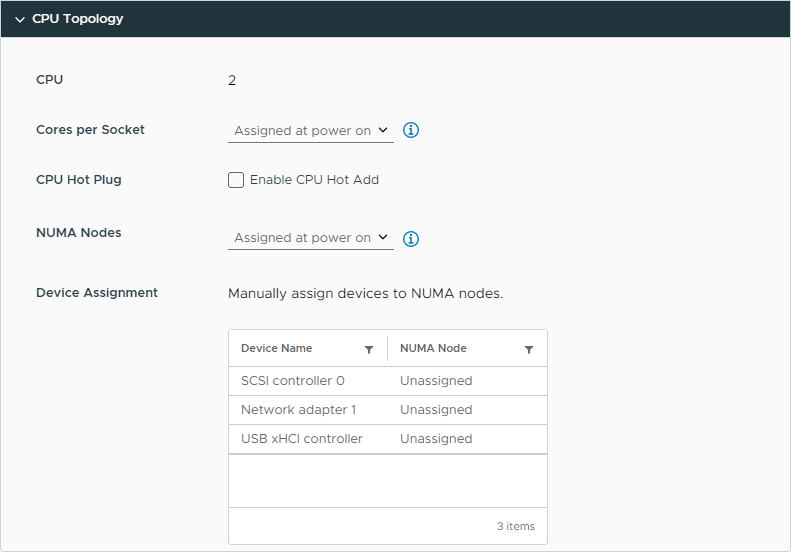
Option Description Coeurs par socket Indiquez si vous souhaitez que le système attribue automatiquement les cœurs par socket ou spécifiez manuellement le nombre de cœurs par socket. Connexion CPU à chaud Lorsque cette option est activée, la machine virtuelle ajoute à chaud des CPU virtuels pendant son exécution. Lorsque vous activez Connexion CPU à chaud, vous désactivez le NUMA virtuel et les CPU ajoutés à chaud s'exécutent sur un seul nœud NUMA. Pour activer le NUMA virtuel et permettre aux CPU ajoutés à chaud d'apparaître sur les nouveaux nœuds NUMA virtuels, dans l'onglet Paramètres avancés, entrez le paramètre numa.allowHotadddans le champ Attribut et définissez sa valeur surTRUE.Pour plus d'informations, consultez l'article de la base de connaissances VMware à l'adresse https://kb.vmware.com/s/article/87651.
Nœuds NUMA Configurez le nombre de nœuds NUMA automatiquement lors de la mise sous tension ou manuellement. Attribution de périphériques Si vous choisissez de configurer les nœuds NUMA manuellement, pour attribuer des périphériques aux nœuds NUMA, cliquez sur l'icône de points de suspension verticaux (  ) qui s'affiche devant chaque périphérique et sélectionnez un nœud NUMA.
) qui s'affiche devant chaque périphérique et sélectionnez un nœud NUMA. - Cliquez sur OK.
Résultats
À partir de l'onglet Résumé de la machine virtuelle, vous pouvez surveiller la topologie de CPU exposée par l'hôte ESXi, qu'elle soit automatique ou manuelle.